Магията инструмент пръчка
магическа пръчка инструмент (Magic Wand). Тя се отнася до инструмента за избор на група и има специални свойства. За разлика от други инструменти, тя е предназначена за автоматично създаване на селекция. Неговият принцип на действие е да се разпределят лежеше до близък до цвета на изображението на точките (пикселите).
Ако използвате Photoshop CS2 или по-рано, изберете магическа пръчка (Magic Wand), можете да, като кликнете върху иконата в лентата с инструменти. От версия Photoshop CS3 и над Wand (Magic Wand) се комбинират в една група с Quick Selection инструмент (Quick Selection). В този случай, трябва да кликнете върху иконата в инструмента Quick Selection (Quick Selection) в лентата с инструменти и изберете от менюто Magic Wand (Magic Wand). Активирайте инструменти също е възможно с помощта на ключа (W).
панел настройки на инструмента.
За да използвате магическа пръчка (Magic Wand). много нямате нищо против, нали? Щракнете върху инструмента, и тя ще предостави на всички съседни цветове, които попадат в обхвата, който сте посочили. Проблемът, обаче, е да научи нашия магическа пръчка да признае гама от цветове, които виждате на екрана. За да направите това, има инструмент бар настройки на:
1. Инструмент режим. Инструментите за пръчка на курсора (магическа пръчка) се променя в зависимост от избрания вариант. Режимът на работа може да се променя с помощта на "горещи клавиши".
- A - нова област селекция.
- Б - допълнение към зоната за избор (Shift).
- Б - изваждане на избраната област (ALT)
- Т - пресечната точка с избраната област (Shift + Alt)
2. толерантност (толерантност). Основният параметър за инструмент, който определя гама от цветове, която идентифицира инструмента, когато ги натиснете в прозореца на изображението. Въведете стойност на пикселите в интервала от 0 до 255. Когато се говори за ниска стойност ще бъде избран само няколко цвята, много подобни на даден пиксел. По-високата стойност ще бъдат избрани пиксели от по-широк кръг.
3. Изглаждане (Anti-псевдоним). Изглажда ръбовете на избраната област.
4. съседни пиксели (контиг). Много важен параметър е инструмент Magic Wand. В случай на установяване на флага в съседни пиксели (Допирни) в селекцията само ще пиксела, прилежащи към избраните. Ако нерегистриран, документът ще се отрази на всички пиксели, подобни на избрания независимо от тяхното местоположение. Например, ако на географска карта на света, кликнете в северната част на Африка, цялата част на пустинята Сахара е осветена. Въпреки това, други десерти не са подчертани, тъй като те не са в непосредствена близост до Сахара. Ако трябва да се разпределя фигура района на един и същи цвят, тази опция ще бъде за вас истинско откритие.
5. Използвайте всички слоеве (проби от всички слоеве). Тя ви позволява да създадете селекция, за да се вземат под внимание всички видими слоеве на изображението.
Нека разгледаме Wand с настройки на инструмента въздействие (Magic Wand) на резултата от избора си, като по примера на картинката:

На тази снимка, аз искам да се замени мрачен, сивото небе. От небето монотонен, че е подходящо да се подчертае с помощта на инструмента Magic Wand. Така че ние започваме.
Magic Wand инструмент (Magic Wand) с настройки по подразбиране (толерантност (поносимост) - 32; съседни пиксели (Допирни) отбелязани) кликнали в областта на небето. Това е, което мога да получа:
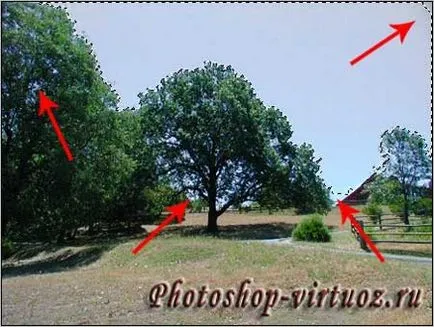
Стойността на толерантност (Толерантност) за моя образ във форма и да се промени, не е необходимо (за практика сложи друга опции прием и да видим как това се отразява на определения район). Този участък е добре поставен върху короната на дърветата, и двата ъгъла отдясно не попадат в избраната област - няма проблем. Добавете ги много лесно да се промени този инструмент режим на работа (ние счита този вариант по-високи настройки). Аз предпочитам да се използва "горещи клавиши". За да добавите сайт към избраната област, кликнете върху него, докато държите натиснат клавиша (за смяна), знак малък плюс (+) ще се появи по същото време в близост до инструмента за курсора.

Виждате ли, в десния ъгъл Добави в област Selection. Но небето се вижда през короната на дърветата. Какво правите с него? Можете, разбира се, задръжте натиснат клавиша Shift отново, след добра цел и кликнете между клоните и листата, но не забравяйте гореспоменатата пустинята Сахара.
Така че аз се върнем към оригиналното изображение. Още в самото начало, че трябва да се премахне отметката от съседни пиксели (опция Допирни). Така че ние се отстрани, ние кликнете, получаваме:

По принцип е добра идея, двете скоби също не е включена в селекцията (но за нас това не е проблем), виждаме небето през листата се открояват, но също така и част от пътя, се открояват, но повярвайте ми, това не е проблем. Експеримент малко, задам толерантност (толерантност) - 40, а след това изрежете и заменен от специален небе и ето резултата:

Небето е сравнително лесна и бърза подмяна. Можете да научите повече за урок Замяна мрачно небе. и като част от този урок, целта е била да се опише работата и инструмент за конфигуриране на магическа пръчка (Magic Wand).
Така видяхме в урока, че вълшебната пръчка (Magic Wand) е най-подходящ за изолиране на голям брой пиксели, които имат подобен тон и цвят и е идеален за изолиране и подмяна на един прост небе на снимката или изображението, предмет, който е на единна фон.